
2025-06-10 10:55:04来源:isapphub 编辑:佚名
在远程协作和在线教学等场景中,腾讯会议的共享白板功能十分实用。下面就来详细介绍它的使用方法。
开启共享白板
进入腾讯会议后,在会议界面下方找到“共享屏幕”按钮,点击展开后选择“白板”选项,即可开启共享白板功能。
白板操作
1. 画笔工具:开启白板共享后,会出现多种画笔类型。比如荧光笔可突出重点内容,橡皮擦能擦除误画的痕迹。通过调整画笔的粗细、颜色等设置,能让书写更加个性化。
2. 形状绘制:能轻松绘制各种几何图形,如圆形、方形、三角形等。绘制完成后,还可对形状进行填充颜色、调整边框颜色和粗细等操作。
3. 文字输入:点击文字输入按钮,即可在白板上添加文字说明。可以设置文字的字体、字号、颜色等,使文字与白板内容更好融合。
4. 图形编辑:对于已绘制的图形或输入的文字,可进行移动、旋转、缩放等编辑操作,以满足展示需求。
协作互动
1. 多人标注:参会人员都可在白板上进行标注、书写。比如在讨论方案时,大家能随时在白板上圈出重点、提出修改意见,实时互动交流。
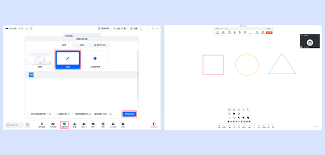
2. 页面切换:如果白板内容较多,可通过添加新页面来整理。点击页面管理按钮,能进行新建页面、删除页面等操作,方便内容展示。
3. 共享记录保存:会议结束后,白板共享记录会自动保存。用户可随时在腾讯会议的历史记录中找到该白板记录,方便回顾会议中的讨论内容。
腾讯会议的共享白板为远程协作和交流提供了便捷高效的平台。无论是团队讨论项目方案,还是老师在线授课讲解知识点,它都能让信息传达更加直观、清晰,大大提升了沟通效率和效果,让远程协作变得如同面对面交流一样顺畅。

趣味娱乐
25.73MB
下载
生活服务
10.08MB
下载
系统工具
1.19 MB
下载
游戏辅助
11.35MB
下载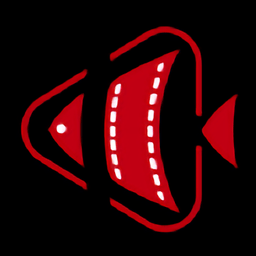
教育学习
38.44MB
下载
商务办公
63.6 MB
下载
网络购物
18.01MB
下载
教育学习
17.71MB
下载
生活服务
58.74MB
下载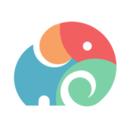
主题壁纸
15.13MB
下载